Com solucionar la captura d'imatges: error 9937 al Mac (09.15.25)
Un dels avantatges de ser usuari d'Apple és que podeu utilitzar els seus serveis en qualsevol dispositiu Apple i sincronitzar-los o transferir-los a altres dispositius. Per exemple, podeu fer fotos amb l’iPhone i moure-les al Mac per organitzar-les o enviar fitxers de música des del Mac al vostre iPod o iPhone. Això es deu al fet que Apple utilitza gairebé el mateix format per a tots els seus dispositius, de manera que és més fàcil sincronitzar-los amb els altres dispositius Apple.
Però si un dels dispositius que utilitzeu és més antic o té un format obsolet del sistema operatiu, és possible que trobeu l’Imatge de captura: error 9937 en transferir imatges de l’iPhone al Mac. Es tracta d’un fet habitual entre els usuaris d’iPhone i Mac, que els fa preguntar-se què causa el problema.
Si el vostre Mac rep l’error 9937 en moure les fotos de l’iPhone al vostre Mac, no us espanteu. Podeu trobar una forma diferent de transferir els fitxers o resoldre aquest error de Mac Captura d'imatges: error 9937 seguint els passos següents.
Què és l’error Mac Capture Image: Error 9937?La manera més senzilla d’importar fotos de la càmera o de l’iPhone al Mac és mitjançant l’aplicació Image Capture. Aquesta aplicació integrada a macOS us permet importar fotos des d'altres dispositius al vostre Mac. L'aplicació funciona sense problemes la major part del temps, però hi ha vegades que troba un error i no importa les fotos a causa d'errors de captura d'imatges.
La captura d'imatges: l'error 9937 es produeix a causa del format de fitxer incompatible entre els fitxers que intenteu importar des del vostre iPhone al Mac. Els iPhones solen utilitzar un format de fitxer per a fotos i vídeos que generalment no són compatibles amb totes les versions de macOS. Així, fins i tot si el vostre iPhone i el vostre Mac provenen del mateix fabricant, encara trobareu aquest error de compatibilitat.
Quan aparegui aquest error, només apareixerà el següent missatge a la pantalla:
L'operació no s'ha pogut completar. (com.apple.ImageCaptureCore error -9937.) (-9937).
S'ha produït un error en importar. No s'ha importat l'element "imatge".
Aquest missatge d'error és tan genèric que no hi ha manera de dir què ha fallat exactament i per què s'ha produït aquest error en primer lloc. Aquesta també és probablement la raó per la qual heu aterrat en aquest article: cal que confieu en el vostre vell amic, Google, per saber de què tracta aquest error.
Però abans d'explicar les solucions per solucionar el Mac error Captura d'imatge: error 9937, primer discutirem per què es produeix aquesta incompatibilitat malgrat que tots dos dispositius provenen d'Apple.
Per què el vostre Mac rep un error 9937?Com s'ha esmentat anteriorment, aquest error de captura d'imatge: 9937 es refereix a un problema d'incompatibilitat entre les imatges que intenteu importar i el format d'imatge que el vostre Mac reconeix. Veureu, la majoria d’iPhone que funcionen amb iOS 11 i versions posteriors estan configurats per fer fotografies mitjançant el format HEIF (High Efficiency Image File Format) i HEVC (High Efficiency Video Coding) per als vídeos. Aquests formats comprimits us permeten estalviar el doble de fitxers multimèdia que solíeu emmagatzemar al vostre iPhone.
Tot i això, no tots els Mac són capaços de llegir aquest format nou. El vostre Mac hauria d’executar macOS 10.13 High Sierra o posterior per poder llegir fitxers HEIF i HEVC. Les versions anteriors de l'aplicació Fotos i de macOS no admeten aquests formats. Per tant, si teniu un Mac anterior amb un sistema operatiu obsolet, és probable que us trobeu amb la captura d’imatges: error 9937.
Per tant, si el vostre Mac rep l'error 9937, probablement el vostre iPhone estigui configurat per capturar imatges i vídeos a HEIF i HEVC, però el Mac no els pot importar perquè està executant una versió de macOS que no reconeix admet aquests formats. Si aquest és el cas, podeu provar els consells següents per veure si funcionarien.
Com resoldre la captura d’imatges: error 9937Abans d’intentar importar les imatges al Mac, assegureu-vos que teniu hi ha prou espai per als fitxers nous, sobretot si teniu previst transferir diversos GB de fotos i vídeos. Podeu alliberar espai eliminant fitxers duplicats i innecessaris del Mac mitjançant l’aplicació de reparació de Mac. També heu d'assegurar-vos que el telèfon estigui connectat de manera segura al vostre Mac mitjançant un cable llamp original, perquè els dispositius Apple normalment no reconeixen els cables que no són d'Apple.
A continuació, tanqueu Image Capture, desconnecteu l'iPhone i reinicieu el Mac. Reiniciar macOS funciona per a alguns usuaris, però si no ho fa, consulteu les instruccions següents.
Per solucionar aquesta captura d'imatges: error 9937, heu de comprovar si la configuració de la càmera. Per fer-ho:
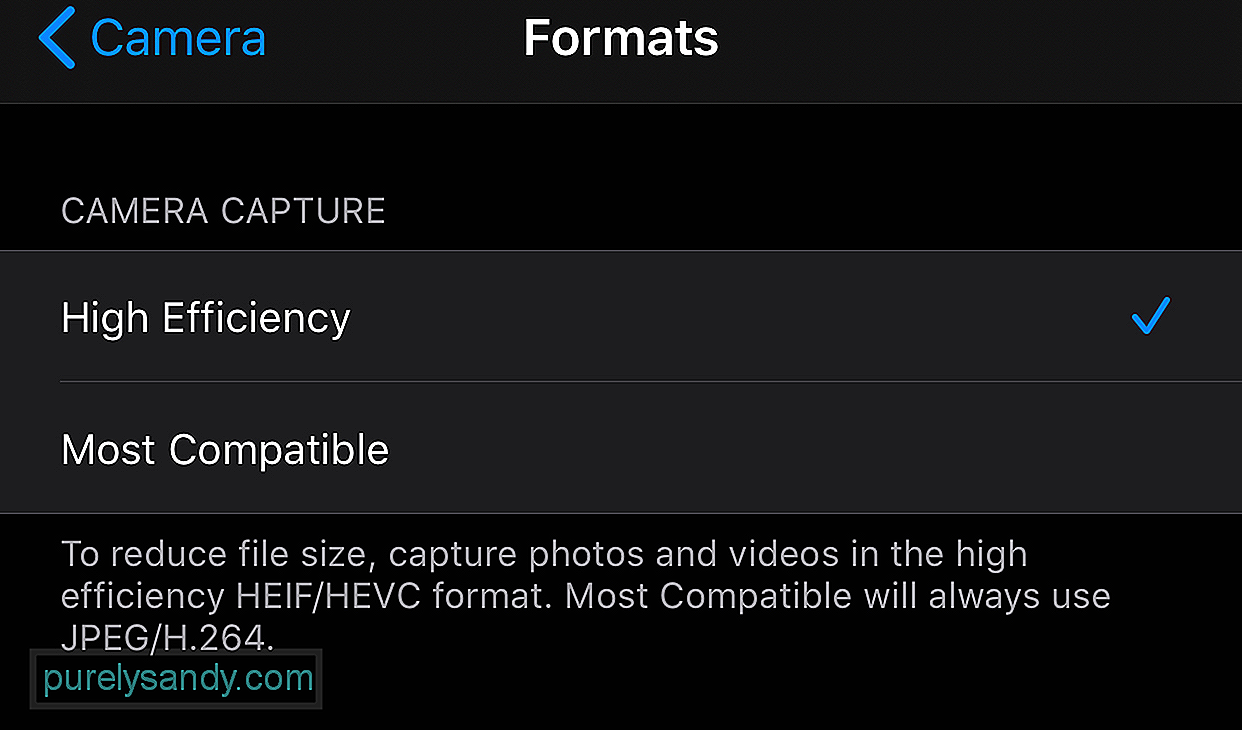
Si veieu que se selecciona Alta eficiència, és per això que apareix aquest error. A la nota inferior es diu:
Per reduir la mida del fitxer, captureu fotos i vídeos amb el format HEIF / HEVC d’alta eficiència. La majoria de compatibles sempre utilitzaran JPEG / H.264.
Tingueu en compte que H.264 és el tipus de codificació anterior dels fitxers MOV i HEVC utilitza H.265.
Solució núm. 1: canvieu la configuració de la càmera .El primer que heu de provar és canviar la configuració del vostre iPhone. Aneu a Configuració & gt; Càmera & gt; Formats i, a continuació, trieu Més compatible . Això asseguraria que les fotos i els vídeos fets pel dispositiu utilitzessin un format compatible amb el vostre Mac.
Solució núm. 2: canvieu la configuració de les fotos.Al vostre iPhone, podeu configurar el dispositiu per exportar automàticament fitxers multimèdia en un format llegible. Per fer-ho:
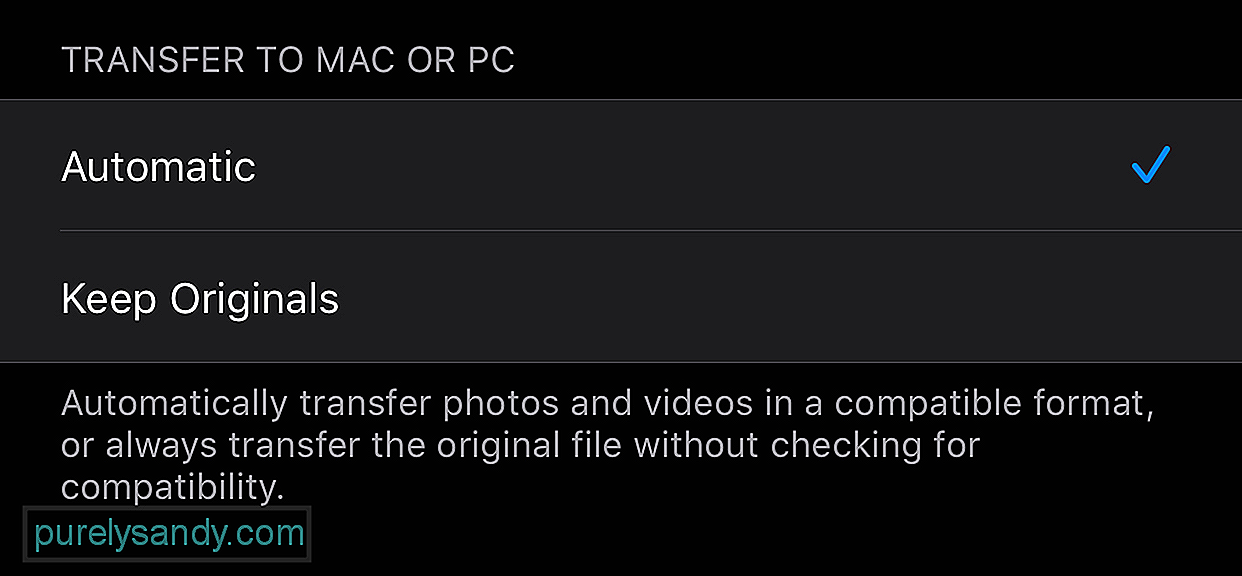
D'aquesta manera, el telèfon sempre exportarà les vostres fotos i vídeos en un format compatible amb el vostre Mac. Això evita el problema de compatibilitat que teniu. Tanmateix, si podeu transferir els fitxers al Mac, però macOS no els pot llegir, podeu utilitzar eines de conversió per convertir els fitxers multimèdia a un format que el dispositiu pugui llegir.
Solució núm. 3: Canvieu el format d'exportació.Si les solucions anteriors no us funcionen, és possible que el vostre iPhone exporti el format incorrecte. Per canviar aquesta configuració:
Per alguna raó, alguns usuaris poden importar la versió en brut de els fitxers en lloc dels formatats.
Pensaments finalsLa captura d’imatges és la manera més senzilla de transferir una gran quantitat de fotos i vídeos al vostre Mac. Però si només necessiteu importar unes quantes fotos, podeu provar altres mètodes, com ara utilitzar Airdrop o penjar-les a l’emmagatzematge al núvol. Però si realment necessiteu utilitzar Image Capture i trobeu aquest error, les solucions anteriors us ho solucionaran fàcilment.
Vídeo de YouTube: Com solucionar la captura d'imatges: error 9937 al Mac
09, 2025

